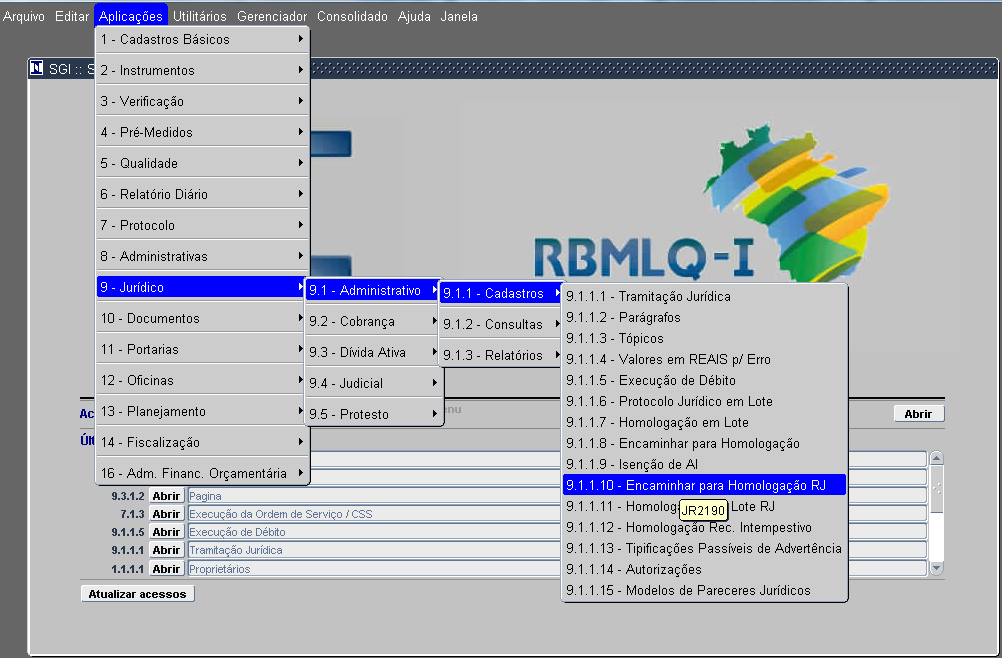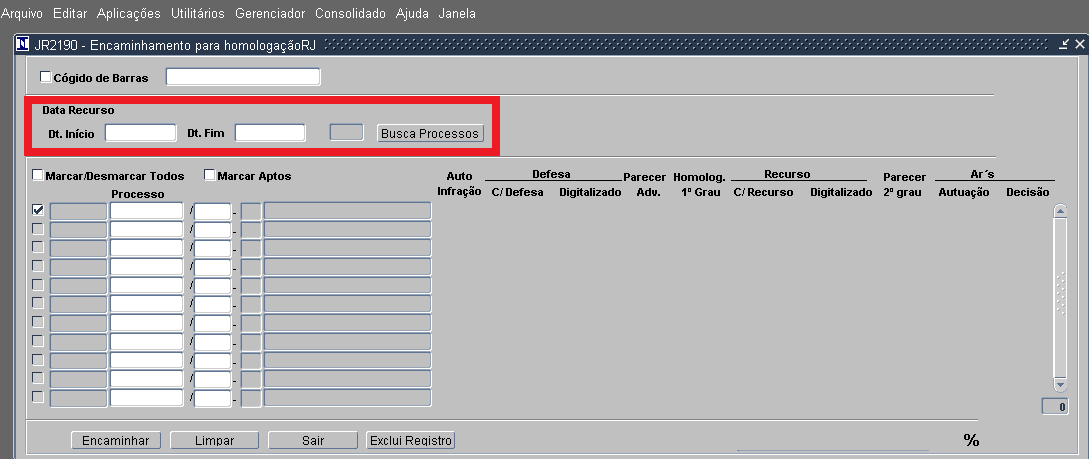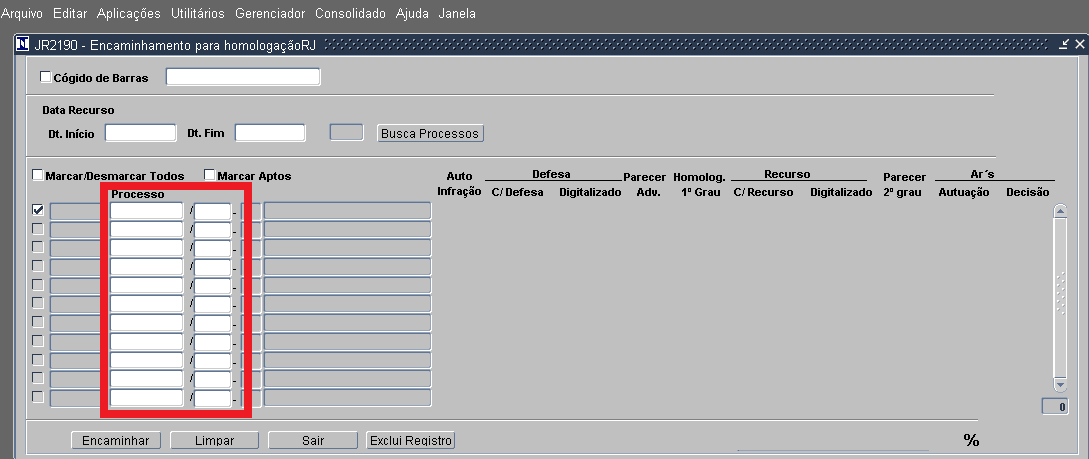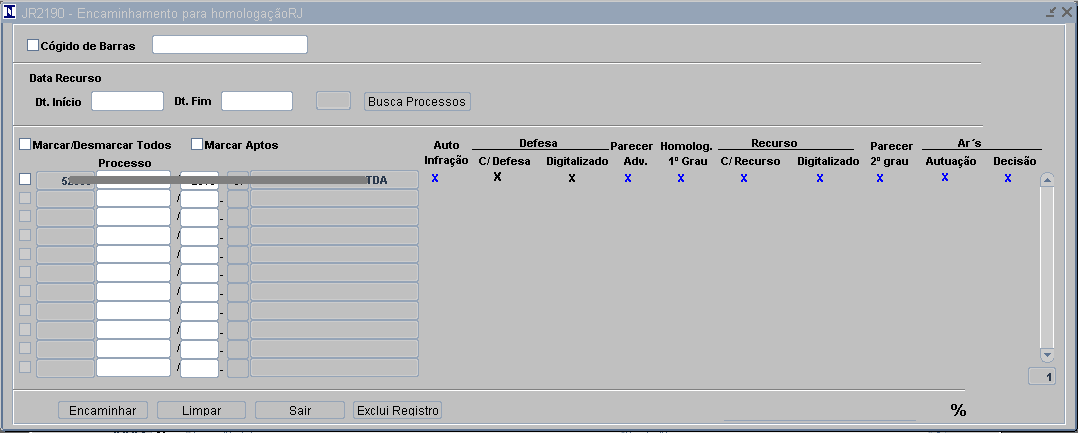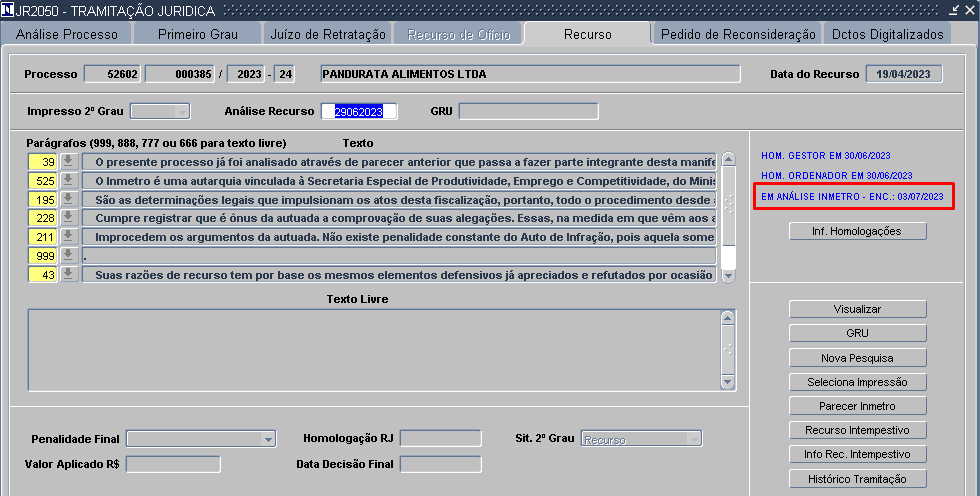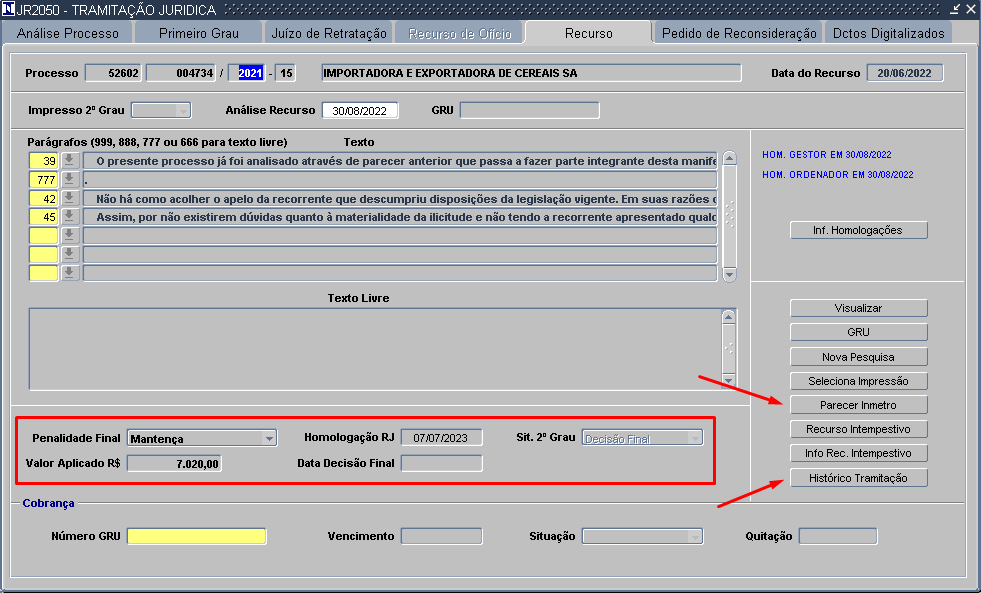Mudanças entre as edições de "Envio de Recurso Digital"
| (17 revisões intermediárias por 4 usuários não estão sendo mostradas) | |||
| Linha 1: | Linha 1: | ||
| − | = | + | = Barra de Tarefas do SGI = |
| − | + | Para ter acesso às informações referentes às funcionalidades da tela, clicar em '''[http://wiki.inmetro.rs.gov.br/index.php/Introdução_ao_SGI Introdução ao SGI]'''. | |
<br> | <br> | ||
<br> | <br> | ||
| − | = | + | = Introdução = |
| − | + | Este documento descreve os procedimentos necessários para o Envio de Recurso Digital, Análise e Visualização do Retorno do mesmo. | |
<br> | <br> | ||
<br> | <br> | ||
= Acesso = | = Acesso = | ||
| − | Acesse a tela de [[9.1.1.10 - | + | Acesse a tela de [[9.1.1.10 - Encaminhamento Para Homologação RJ (JR2109)]], utilizando o caminho indicado na [[#I1|Imagem 1]]. |
| − | <div id="I1" | + | <div id="I1"> |
[[File:MRD_1.png|frame|center|500px|Imagem 1]] | [[File:MRD_1.png|frame|center|500px|Imagem 1]] | ||
| − | < | + | </div> |
<br> | <br> | ||
| Linha 19: | Linha 19: | ||
Ao entrar na tela, é possível realizar a pesquisa dos processos de duas formas: | Ao entrar na tela, é possível realizar a pesquisa dos processos de duas formas: | ||
* '''Intervalo de Data Recurso:''' pesquisa todos os processos com data de parecer de recurso no intervalo informado nos campos '''Dt.Início''' e '''Dt.Fim'''. Após informar o intervalo de datas, clicar no botão '''< Busca Processos >'''. | * '''Intervalo de Data Recurso:''' pesquisa todos os processos com data de parecer de recurso no intervalo informado nos campos '''Dt.Início''' e '''Dt.Fim'''. Após informar o intervalo de datas, clicar no botão '''< Busca Processos >'''. | ||
| − | <div id="I2" | + | <div id="I2"> |
[[File:JR_2190_1.png|frame|center|500px|Imagem 2]] | [[File:JR_2190_1.png|frame|center|500px|Imagem 2]] | ||
| + | </div> | ||
<br> | <br> | ||
* '''Processo/Ano:''' Informar o número e o ano do processo a ser enviado. | * '''Processo/Ano:''' Informar o número e o ano do processo a ser enviado. | ||
| − | <div id="I3" | + | <div id="I3"> |
[[File:JR_2190_2.png|frame|center|500px|Imagem 3]] | [[File:JR_2190_2.png|frame|center|500px|Imagem 3]] | ||
| + | </div> | ||
<br> | <br> | ||
<big>'''Campos da tela:'''</big> | <big>'''Campos da tela:'''</big> | ||
| Linha 41: | Linha 43: | ||
** Parecer 2º Grau; | ** Parecer 2º Grau; | ||
** AR's; | ** AR's; | ||
| − | *** | + | *** Exemplo: |
**** '''Auto de Infração com X em <font color="red">VERMELHO</font>:''' Indica a existência de problemas na constituição do auto que deve ser analisada no processo. | **** '''Auto de Infração com X em <font color="red">VERMELHO</font>:''' Indica a existência de problemas na constituição do auto que deve ser analisada no processo. | ||
**** '''Defesa com X em PRETO:''' Indica que não houve apresentação da defesa, por consequência, não necessita de digitalização. | **** '''Defesa com X em PRETO:''' Indica que não houve apresentação da defesa, por consequência, não necessita de digitalização. | ||
**** '''AR com X em <font color="blue">AZUL</font>:''' Indica a correta digitalização do documento | **** '''AR com X em <font color="blue">AZUL</font>:''' Indica a correta digitalização do documento | ||
| + | <div id="I4"> | ||
| + | [[File:JR_2190_3.png|frame|center|500px|Imagem 4]] | ||
| + | </div> | ||
| + | <br> | ||
| + | * '''Encaminhar:''' Encaminha TODOS os processos classificados como APTOS, ou seja, aqueles não possuem pendências de constituição/digitalização de documentos. | ||
| + | * '''Limpar:''' Retira todos os dados da tela. | ||
| + | * '''Sair:''' Fecha a tela. | ||
| + | * '''Exclui Registro:''' Retira da tela apenas o registro selecionado (Checkbox). | ||
| + | <br> | ||
| + | |||
| + | = Visualização do Envio do Processo = | ||
| + | Após o envio do processo, os indicativos de envio para Análise de Recurso Digital podem ser visualizados na tela [[9.1.1.1 - Tramitação Jurídica (JR2050)]], conforme mostrado na [[#I5|Imagem 5]]. | ||
| + | <div id="I5"> | ||
| + | [[Arquivo:Envio Analise RJ.png|centro|commoldura|765x765px|Imagem 5]] | ||
| + | </div> | ||
| + | <br> | ||
| + | |||
| + | = Visualização dos Dados do Retorno do Recurso = | ||
| + | Após a decisão da Comissão Permanente, os dados referentes a decisão serão inseridos, AUTOMATICAMENTE, na '''ABA Recurso''' da tela [[9.1.1.1 - Tramitação Jurídica (JR2050)]]. | ||
| + | <div id="I6"> | ||
| + | [[File:JR_2050_b.png|frame|center|500px|Imagem 6]] | ||
| + | </div> | ||
| + | <br> | ||
| + | Os campos '''Penalidade Final''', '''Valor Aplicado''', '''Situação 2º Grau''' e '''Data Homologação RJ''' são preenchidos AUTOMATICAMENTE após a decisão da comissão permanente (Inmetro). | ||
| + | |||
| + | No caso do '''Recurso Digital''', o campo Data de Decisão Final será preenchido no momento da emissão da Notificação de Decisão Final, na tela [[9.1.3.4 - Gera GRU em Lote (JR5080)]]. | ||
| + | |||
| + | * Botão '''Parecer Inmetro:''' Visualiza o parecer da comissão permanente, quando houver. | ||
| + | * Botão '''Histórico Tramitação:''' Abre a tela [[9.6.1.4 - Histórico Tramitação (Consolidado)]], onde é possível acompanhar a movimentação do processo na comissão permanente. | ||
| + | <br> | ||
| + | |||
| + | = Relacionamentos = | ||
| + | [[9.1.1.1 - Tramitação Jurídica (JR2050)]] | ||
| + | <br> | ||
| + | [[9.1.3.4 - Gera GRU em Lote (JR5080)]] | ||
| + | <br> | ||
| + | [[9.1.1.10 - Encaminhamento Para Homologação RJ (JR2109)]] | ||
| + | <br> | ||
| + | <br> | ||
| + | <br> | ||
| + | |||
| + | '''Voltar para [http://wiki.inmetro.rs.gov.br/index.php/Categoria:9_-_Jurídico 9 - Jurídico]''' | ||
| + | <br> | ||
| + | <br> | ||
Edição atual tal como às 23h13min de 1 de setembro de 2023
Índice
[ocultar]Barra de Tarefas do SGI
Para ter acesso às informações referentes às funcionalidades da tela, clicar em Introdução ao SGI.
Introdução
Este documento descreve os procedimentos necessários para o Envio de Recurso Digital, Análise e Visualização do Retorno do mesmo.
Acesso
Acesse a tela de 9.1.1.10 - Encaminhamento Para Homologação RJ (JR2109), utilizando o caminho indicado na Imagem 1.
Funcionamento do Envio de Recurso Digital
Ao entrar na tela, é possível realizar a pesquisa dos processos de duas formas:
- Intervalo de Data Recurso: pesquisa todos os processos com data de parecer de recurso no intervalo informado nos campos Dt.Início e Dt.Fim. Após informar o intervalo de datas, clicar no botão < Busca Processos >.
- Processo/Ano: Informar o número e o ano do processo a ser enviado.
Campos da tela:
- Códigos de Barras: Posicionando o cursor neste campo, o SGI permite que seja lido o código de barras da etiqueta do processo, caso o operador possua uma leitora.
- Data Recurso (Dt. Início / Dt. Fim): Intervalo de datas que pode ser utilizado para carregar a tela. Refere-se diretamente a data de Análise de Recurso, da tela 9.1.1.1 - Tramitação Jurídica (JR2050).
- Buscar Processos: Realiza a busca dos processos com data de Análise de Recurso (9.1.1.1 - Tramitação Jurídica (JR2050)), no intervalo informado no campo Data Recurso (Dt. Início / Dt. Fim).
- Marcar/Desmarcar Todos: Marca ou desmarca os registros na tela (Checkbox).
- Processo: Número do processo a ser enviado
- Ano: Ano do processo ser enviado.
- Campos de Validação: Indicadores de Sucesso (grifado em AZUL) ou Pendência (grifado em VERMELHO) quanto a constituição ou digitalização dos documentos.
- Auto de Infração;
- Defesa;
- Parecer Adv.;
- Homolog. 1º Grau;
- Recurso;
- Parecer 2º Grau;
- AR's;
- Exemplo:
- Auto de Infração com X em VERMELHO: Indica a existência de problemas na constituição do auto que deve ser analisada no processo.
- Defesa com X em PRETO: Indica que não houve apresentação da defesa, por consequência, não necessita de digitalização.
- AR com X em AZUL: Indica a correta digitalização do documento
- Exemplo:
- Encaminhar: Encaminha TODOS os processos classificados como APTOS, ou seja, aqueles não possuem pendências de constituição/digitalização de documentos.
- Limpar: Retira todos os dados da tela.
- Sair: Fecha a tela.
- Exclui Registro: Retira da tela apenas o registro selecionado (Checkbox).
Visualização do Envio do Processo
Após o envio do processo, os indicativos de envio para Análise de Recurso Digital podem ser visualizados na tela 9.1.1.1 - Tramitação Jurídica (JR2050), conforme mostrado na Imagem 5.
Visualização dos Dados do Retorno do Recurso
Após a decisão da Comissão Permanente, os dados referentes a decisão serão inseridos, AUTOMATICAMENTE, na ABA Recurso da tela 9.1.1.1 - Tramitação Jurídica (JR2050).
Os campos Penalidade Final, Valor Aplicado, Situação 2º Grau e Data Homologação RJ são preenchidos AUTOMATICAMENTE após a decisão da comissão permanente (Inmetro).
No caso do Recurso Digital, o campo Data de Decisão Final será preenchido no momento da emissão da Notificação de Decisão Final, na tela 9.1.3.4 - Gera GRU em Lote (JR5080).
- Botão Parecer Inmetro: Visualiza o parecer da comissão permanente, quando houver.
- Botão Histórico Tramitação: Abre a tela 9.6.1.4 - Histórico Tramitação (Consolidado), onde é possível acompanhar a movimentação do processo na comissão permanente.
Relacionamentos
9.1.1.1 - Tramitação Jurídica (JR2050)
9.1.3.4 - Gera GRU em Lote (JR5080)
9.1.1.10 - Encaminhamento Para Homologação RJ (JR2109)
Voltar para 9 - Jurídico